Pi-Star Installation und Konfiguration
Was ist die P-Star-Software
Pi-Star ist eine digitale Sprachsoftware für den Einsatz im Amateurfunk. Es wird sowohl für persönliche Hotspots als auch für Repeater verwendet. Es unterstützt die digitalen Sprachmodi M17, DMR, D-Star, Yaesu System Fusion (YSF/C4FM), P25, NXDN und POCSAG-Daten/Paging.
Die Software basiert auf Linux und hat eine grafische Benutzeroberfläche, welche die Konfiguration für die diversen Hotspots deutlich vereinfacht.
Vorbereitungen:
- Windiskimager herunterladen und installieren; mit dieser Software wird die Pi-Star Software auf die micro SD-Karte geschrieben: https://win32diskimager.org/
- Pi-Star Software herunterladen unter https://www.pistar.uk/downloads/
- Pi-Star mit der Windiskimager-Software auf die Micro SD-Karte laden
- Muster für DMRGateway für Pi-Star herunterladen (PDF), diese Informationen werden später benötigt https://www.mycloud.swisscom.ch/#drive/Michi/DMR%20AUSTRIA/Download%20Homepages/Anleitungen%20Oesterreich/Download%20www.dmraustria.at/Hotspot%20Anleitungen/
WLAN-Konfigurations-Datei erstellen
Ein optionaler Schritt, den man vor dem ersten Start von Pi-Star ausführen kann, ist das Erstellen der WLAN-Konfigurationsdatei wpa_supplicant.conf. Wenn man diesen Schritt jetzt ausführt, kann man bei der Erstkonfiguration etwas Zeit sparen, er ist jedoch aufgrund der in Pi-Star integrierten AutoAP-Funktionalität optional.
Wenn man den Hotspot via LAN betreibt, erübrigt sich der Teil mit der Konfiguration des WLAN. LAN ist gegenüber WLAN immer zu bevorzugen.
Es gibt ein Tool, mit dem man diese Datei erstellen kann. Man findet es unter:
https://www.pistar.uk/wifi_builder.php
Man muss die Felder SSID und PSK ausfüllen und bei WiFi Country Code das Land auswählen, in dem der WLAN-Router betrieben wird. Man klickt auf die Schaltfläche „Senden”“ und Datei „wpa_supplicant.conf“ wird erstellt und auf dem Computer im Ordner Download abgelegt.
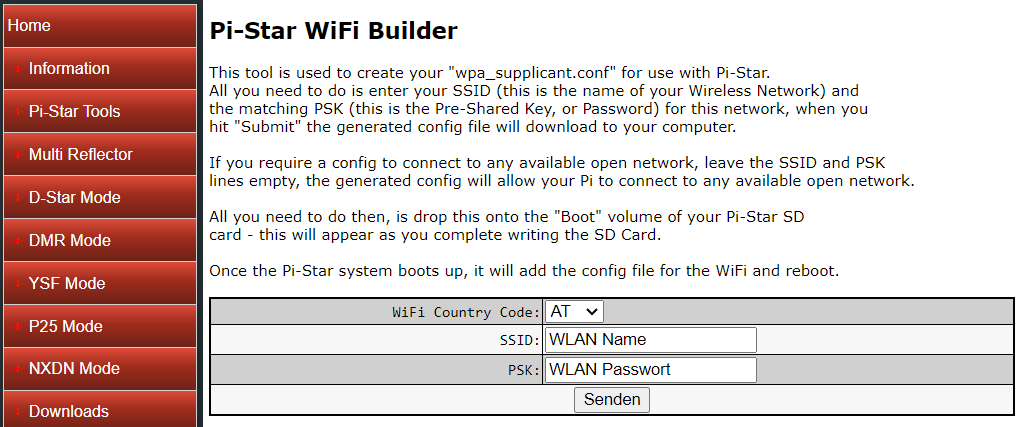
- Leg die SD-Karte in den PC ein.
- Windows sollte den Datei-Explorer automatisch mit dem /boot-Volume öffnen.
- Suche die heruntergeladene Datei wpa_supplicant.conf auf dem PC. Man sollte diese in Ihrem Download-Ordner finden können.
- Ziehe die Datei wpa_supplicant.conf per Drag & Drop auf das /boot-Volume der SD-Karte.
- Werf die SD-Karte sicher aus PC aus.
- Nun die Micro SD-Karte in den Hotspot geben.
Schritt für Schritt Konfiguration der Pi-Star-Software
Mit der Pi-Star-Software können Hotspots wie DVMEGA, Jumbospot, Euronode und ähnliche in folgenden Betriebsarten und Netzen betrieben werden:
- DMR: IPSC2, Brandmeister, XLX
- D-STAR: DCS, REF, XRF
- C4FM: YSF, FCS, YCS
- M17
- P25
- NXDN
- POCSAG
Das Image enthält die DMR-Gateway Software, mit welcher der Simplex-Hotspot sich gleichzeitig mit mehreren DMR-Netzen verbinden kann. Das ist der grosse Vorteil gegenüber Hotspots wie openSPOT oder dem alten DV4Mini.
Mit dieser Beschreibung wird gezeigt, wie die Hotspots DVMEGA, Jumbospot, Euronode und ähnliche in folgenden Betriebsarten und Netzen betrieben werden:
- DMR IPSC2 Reflektor 4198 mit TG9, TG1-5, TG6, TG7, TG11-TG90, TG100-TG200, TG400, TG8000-TG8199, TG23228,
TG23262
TG9, Privatcall 9055-9059, Privatcall 4000-5000 - DMR Brandmeister alle restlichen TG’s, restliche Privatcalls
- D-STAR alle DCS-; REF- und XRF-Reflektoren (DCS806K hier im Beispiel)
- C4FM alle FCS-, YSF- und YCS-Reflektoren (hier im Beispiel YSF AT C4FM Austria AT YCS232 DG-ID 32)
verbunden wird. Ihr könnt natürlich auch andere Betriebsarten, Server oder Reflektoren wählen.
- Mircro SD Karte nun in den Raspberry Pi geben. Den Raspberry Pi mittels Netzwerkkabel mit dem Internet Router verbinden.
- Das Netzgerät an den Raspberry Pi stecken. Der Raspberry Pi startet nun.
- Bei einem Computer, welcher am gleichen Internet-Router angeschlossen sein muss, wie der Raspberry Pi mit Hotspot mit einem Browser http://pi-star/admin/ aufrufen – alternativ kann auch im Browser die interne IP-Adresse des Hotspots eingetippt werden;
Benutzername: pi-star Passwort: raspberry - Nun erscheint die Konfigurationsseite. Bitte nun ca. 10 Sekunden warten, bis die Eingaben erfolgen können.
- Nachdem das Image heruntergeladen wurde, muss es auf eine Micro SD Karte geschrieben werden. Es wird dafür die Software “Win32DiskImager” empfohlen.
- Mircro SD Karte nun in den Raspberry Pi geben. Den Raspberry Pi mittels Netzwerkkabel mit dem Internet Router verbinden.
- Das Netzgerät an den Raspberry Pi stecken. Der Raspberry Pi startet nun.
- Bei einem Computer, welcher am gleichen Internet-Router angeschlossen sein muss, wie der Raspberry Pi mit Hotspot mit einem Browser http://pi-star/admin/ aufrufen – alternativ kann auch im Browser die interne IP-Adresse des Hotspots eingetippt werden; Benutzername: pi-star Passwort: raspberry
- Nun erscheint die Konfigurationsseite. Bitte nun ca. 10 Sekunden warten, bis die Eingaben erfolgen können.

- Zuerst bitte die Aktualisierung / Update ausführen. Auf Update klicken.
- Das Update dauert einige Minuten. Es ist fertig, wenn zuunterst “finished” steht.
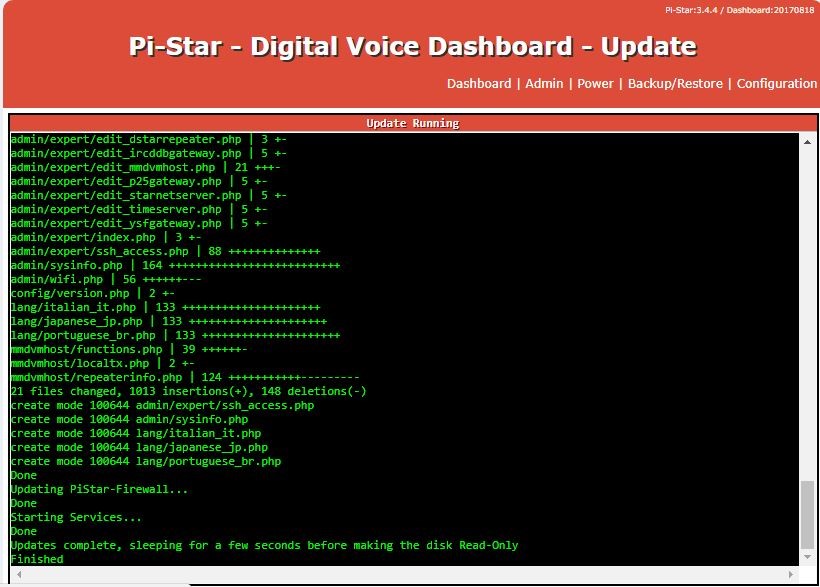
- Nun oben auf Configuration klicken.
- Nun bitte alle persönlichen Daten erfassen. Hier nachfolgend das Muster von Michi OE8VIK / HB9HRQ. Natürlich bitte Eure eigenen Daten erfassen.
- Nachdem alle persönlichen Daten erfasst wurden, bitte auf aplay klicken. Nach ein paar Sekunden erscheint erneut die Konfigurationsseite, welche mit weiteren Informationen versehen werden muss (siehe nachfolgendes Beispiel von Michi OE8VIK / HB9HRQ).
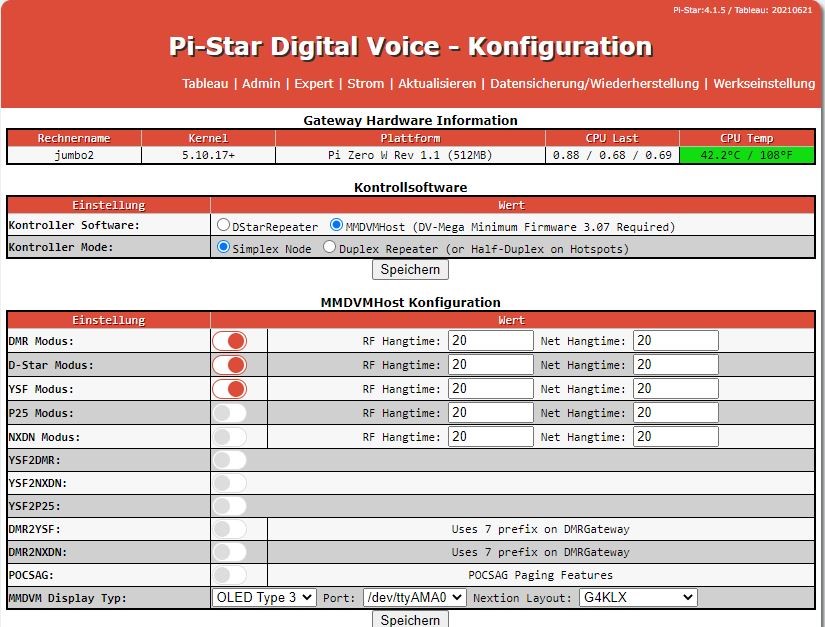
- Nun oben auf Configuration klicken.
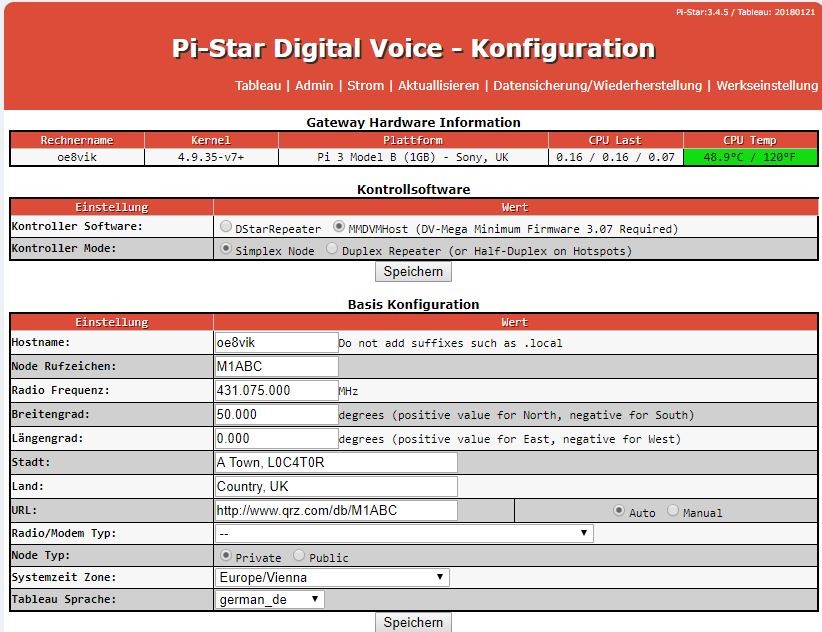
- Bei Tableau Sprache german_de für die deutsche Sprache wählen und speichern.
- WICHTIG: Bei jedem Speichern wird die Software neu gestartet!
- Nun unter Kontroller Mode Simplex Mode anwählen und speichern.

- Nun bitte alle persönlichen Daten erfassen. Hier nachfolgend ein Muster, welches Ihr bitte mit Euren Daten anpasst.
- Am Schluss speichern.
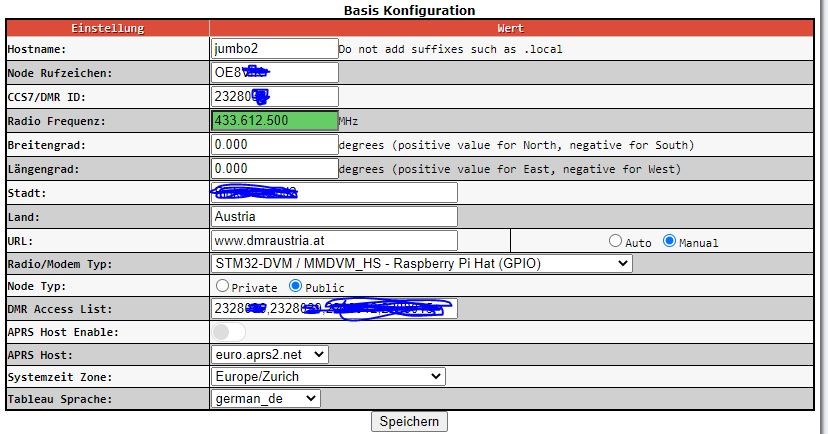
- Bei DMR Access List die DMR-ID Nummern eintragen, welchen erlaubt werden soll, dass sie über den Hotspot senden dürfen. Normalerweise ist das die persönliche 7-stellige DMR-ID Nummer.
- Wenn die weiteren Daten wie DMR ID und Modell des Simplex-Hotspot erfasst worden sind, bitte wieder speichern, damit mit den neuen Angaben neu gestartet wird.
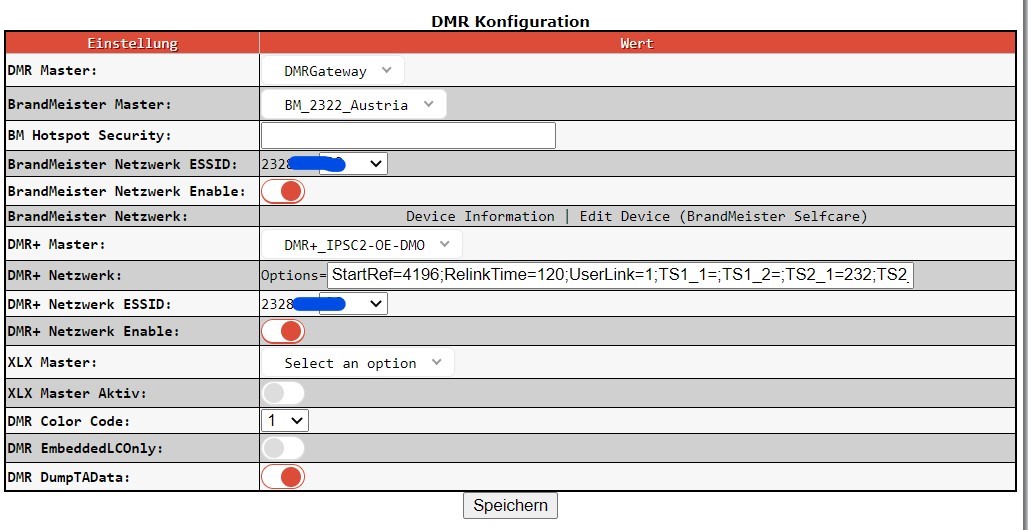
- Nun müssen noch folgende Daten unter “DMR Konfiguration” angepasst werden:
BrandMeister Master: BM_2322_Austria
DMR+ Master: DMR+_IPSC2-OE-DMO
DMR+ Netzwerk: Options=StartRef=4196;RelinkTime=120;UserLink=1;TS1_1=20;TS2_1=232;
StartRef=4196 bedeutet Reflektor 4196, RelinkTime=120 dass nach Anwählen eines anderen Reflektors nach 120 Minuten zurück zum Reflektor 4196 geschaltet wird. Die Reflektornummer und die Relink Zeit kann nach eigenem Bedürfnis angepasst werden. UserLink=1 bedeutet, dass man den Reflektor ändern kann. TS1_1=20 bedeutet, dass man mit am Funkgerät gewählter TG20 die TG20 des Zeitschlitzes 1 fix aufschaltet. TS2_1=232 bedeutet, dass man mit am Funkgerät gewählter TG232 die TG232 des Zeitschlitzes 2 fix aufschaltet, usw. - Es können maximal 9 TG’s des Zeitschlitzes 1 fix aufgeschaltet werden: TS1_1= bis TS1_9=
- Es können maximal 9 TG’s des Zeitschlitzes 2 fix aufgeschaltet werden: TS2_1= bis TS2_9=
- Bitte speichern.
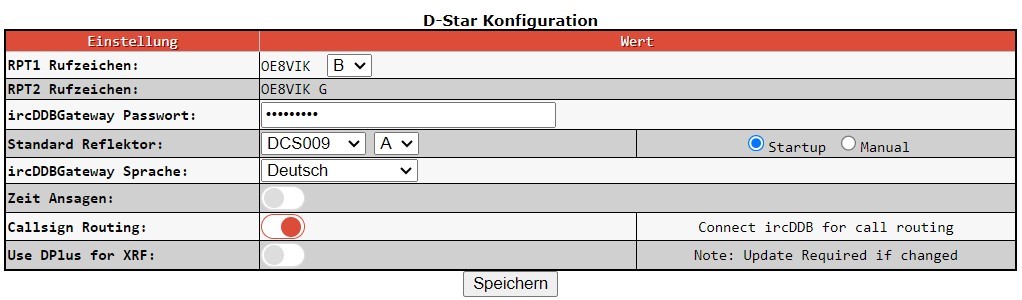
- Den D-STAR Reflektor DCS009 A für Österreich wählen.
- Bitte speichern.
- ACHTUNG!!!! Es muss beim Funkgerät auch DUP- und ein Shift von 0.000 gewählt werden. Es handelt sich hier um keinen Schreibfehler. Trotz Simplex-Frequenz muss beim Funkgerät Shift 0.000 und DUP- gewählt werde.

- Für C4FM YSF den Reflektor YSF23201 – AT C4FM Austria (YCS232) wählen.
- Kurz vor Schluss dieses Dokumentes wird erklärt, wie man mit C4FM via den YSF-XLX905 Reflektor mit einem C4FM Funkgerät D-STAR Betrieb machen kann.
- Bitte speichern.
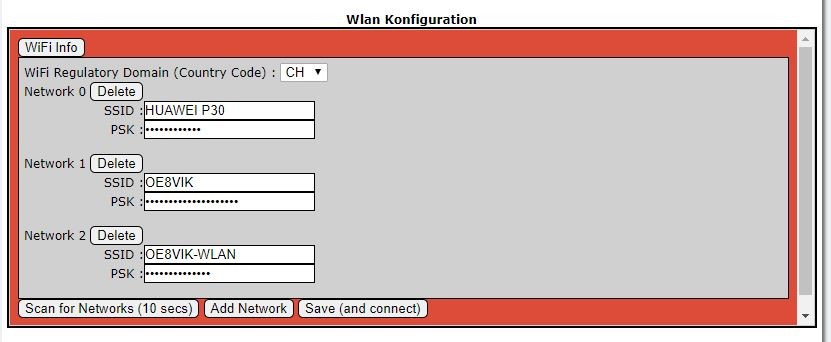
- Wlan konfigurieren, falls Wlan benötigt wird.
- Nun müssen bei den Experteneinstellungen noch ein paar Daten angepasst werden. Dafür oben auf Expert klicken.

- Nun auf DMR GW klicken und alles so anpassen, dass es so aussieht:
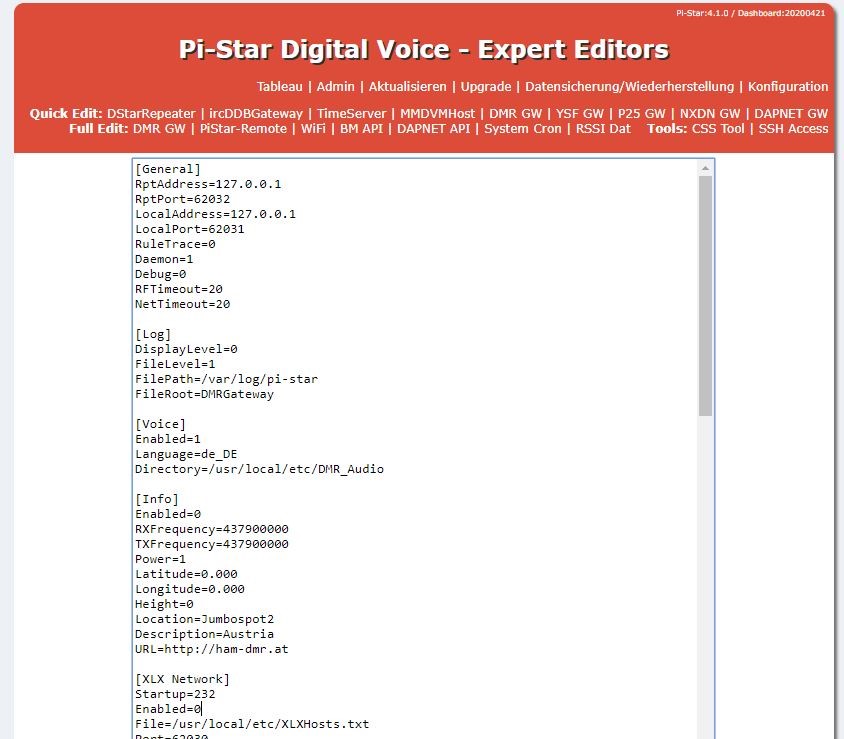
- Bitte unter DMR Network1 BRANDMEISTER exakt folgende Daten hinzufügen:
- [DMR Network 1]
- Enabled=1
- Address=2322.master.brandmeister.network
- Port=62031
- TGRewrite0=
- TGRewrite1=
- PCRewrite0=
- TypeRewrite0=2,9990,2,9990
- SrcRewrite0=
- PassAllTG0=1
- PassAllTG1=2
- PassAllPC0=1
- PassAllPC1=2
- Password=”passw0rd” (hier das im Selfcare eingetragene Passwort eintragen)
- Debug=0
- Name=BM_2322_Austria
- Id=232xxxx (xxx durch die eigene DMR ID ergänzen)
- Bitte unter DMR Network2 IPSC2 exakt folgende Daten hinzufügen:
- [DMR Network 2]
- Enabled=1
- Address=89.185.97.34
- Port=55555
- TGRewrite0=2,1,2,1,7
- TGRewrite1=2,8,2,6,1
- TGRewrite2=2,11,2,11,79
- TGRewrite3=2,100,2,100,100
- TGRewrite4=2,9262,2,262,1
- TGRewrite5=2,9228,2,228,1
- TGRewrite6=2,232,2,232,1
- TGRewrite7=2,400,2,400,1
- TGRewrite8=2,8000,2,8000,201
- TGRewrite9=2,9055,2,9055,6
- TGRewrite10=2,9,2,9,1
- PCRewrite0=2,9055,2,9055,6
- PCRewrite1=2,4000,2,4000,1001
- Password=”PASSWORD”
- Debug=0
- Id=232xxxx (xxx durch die eigene DMR ID ergänzen)
- Name=DMR+_IPSC2-OE-DMO
- Options=”StartRef=4196;RelinkTime=120;UserLink=1;TS1_1=20;TS1_2=;TS1_3=;TS1_4=;TS1_5=;TS1_6=;TS1_7=;TS1_8=;TS1_9=;TS2_1=232;TS2_2=;TS2_3=;TS2_4=;TS2_5=;TS2_6=;TS2_7=;TS2_8=;TS2_9=;”
- Bitte unter DMR Network3 nichts ändern:
- Nun bitte speichern.
- Nun auf MMDVMHost klicken
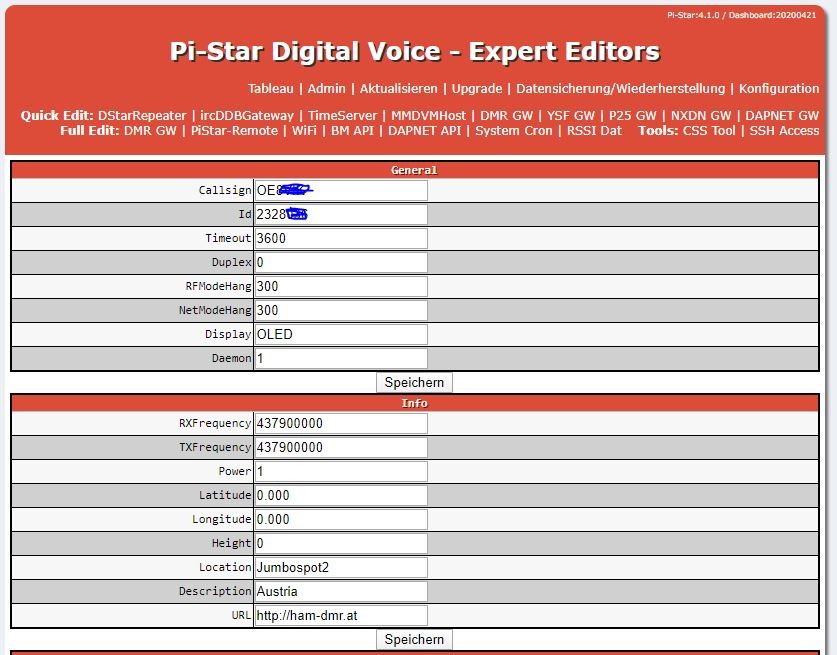
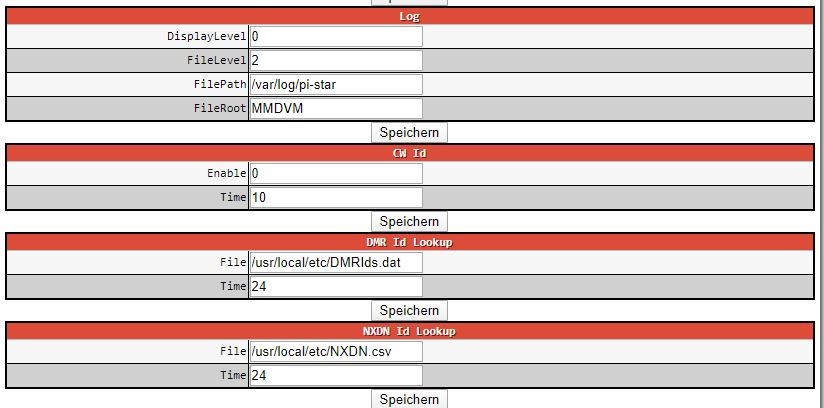
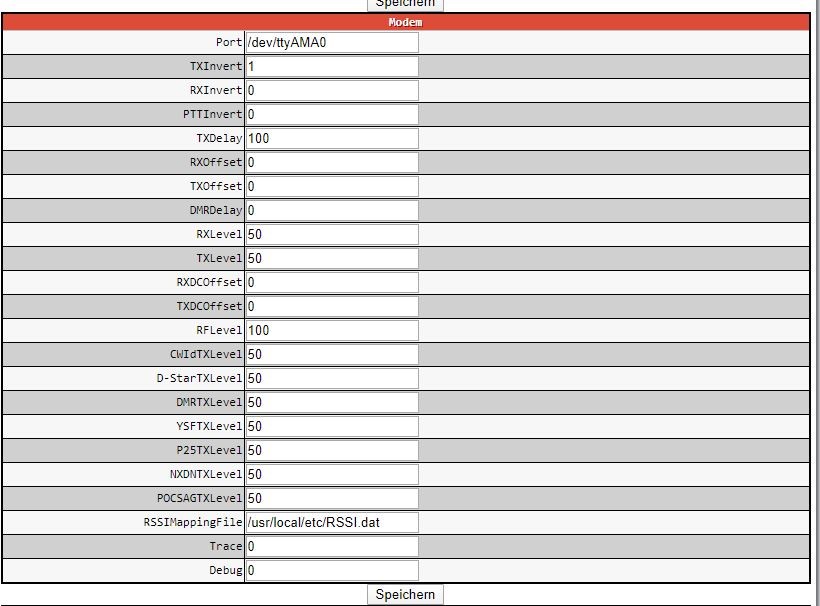
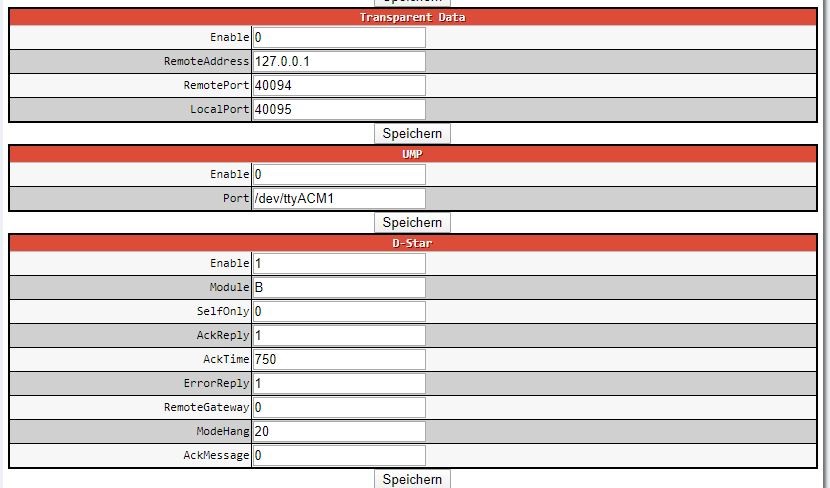
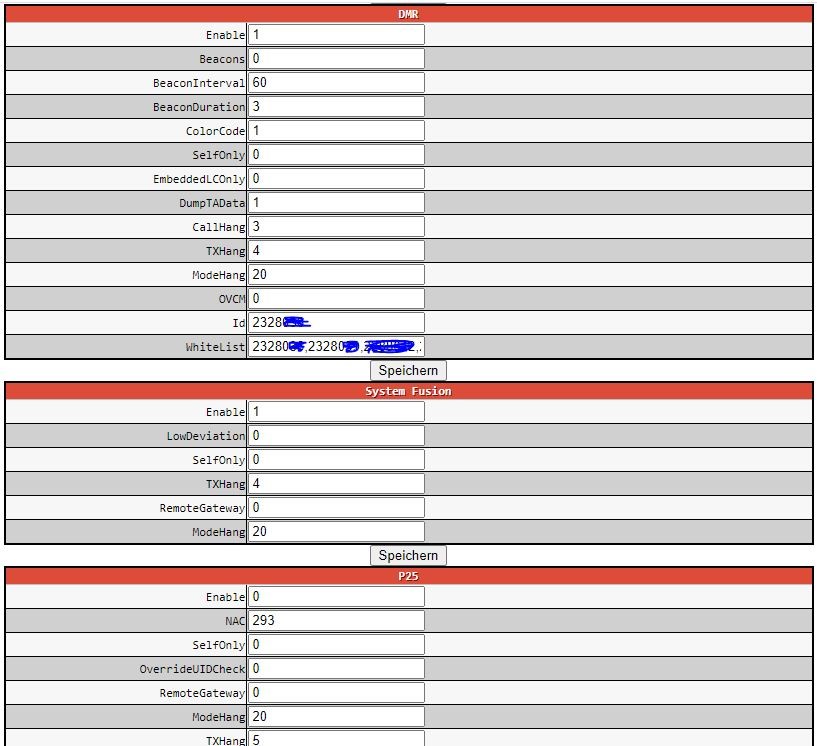
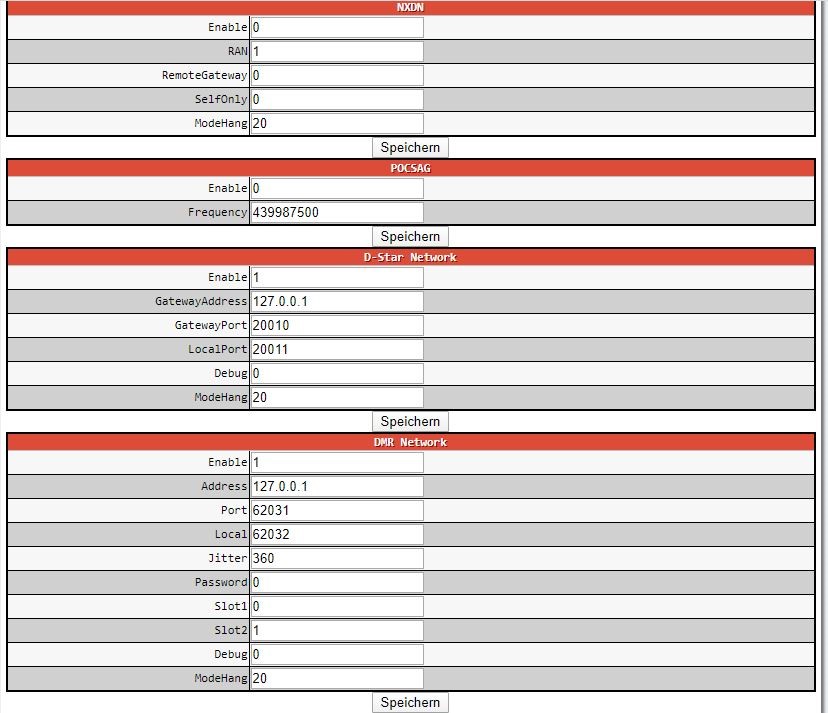
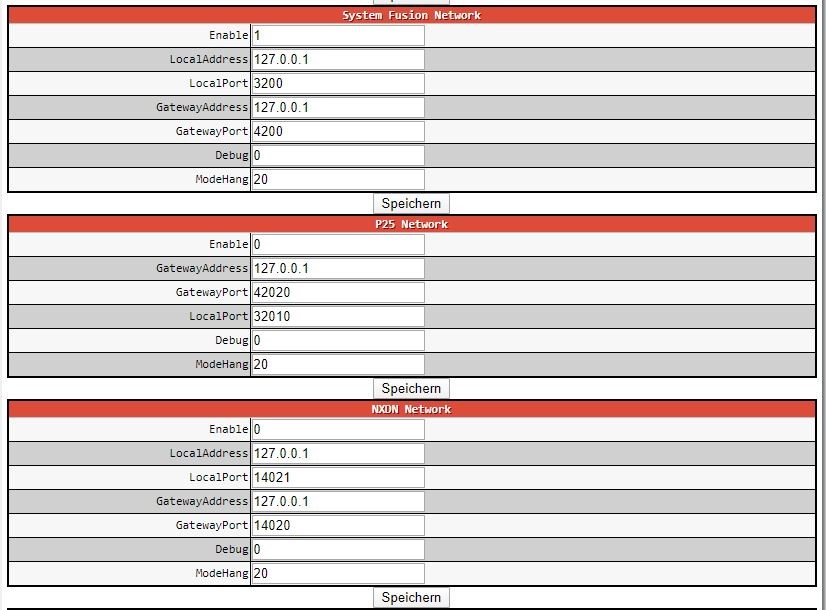
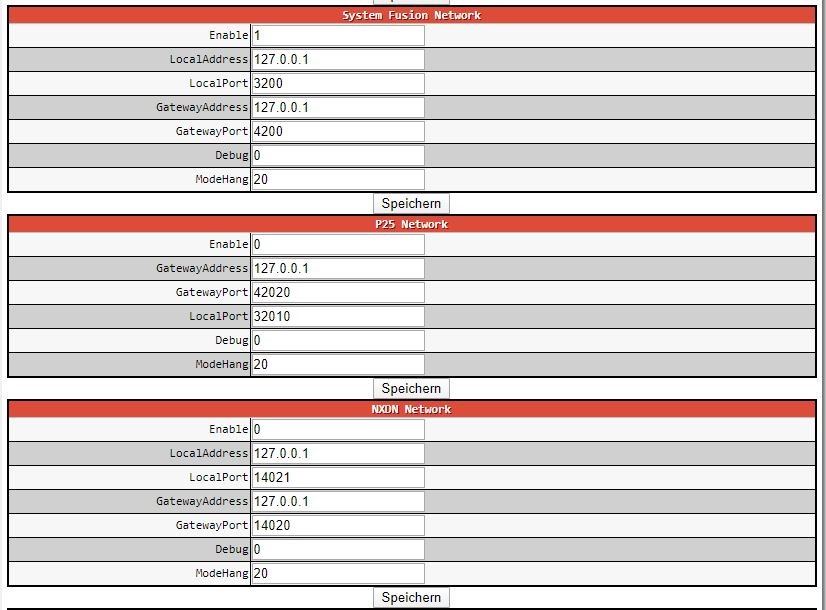
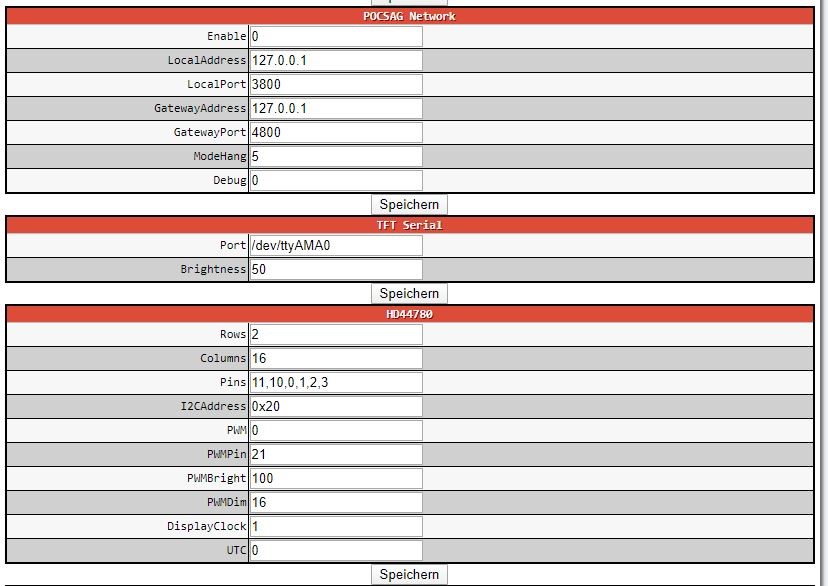
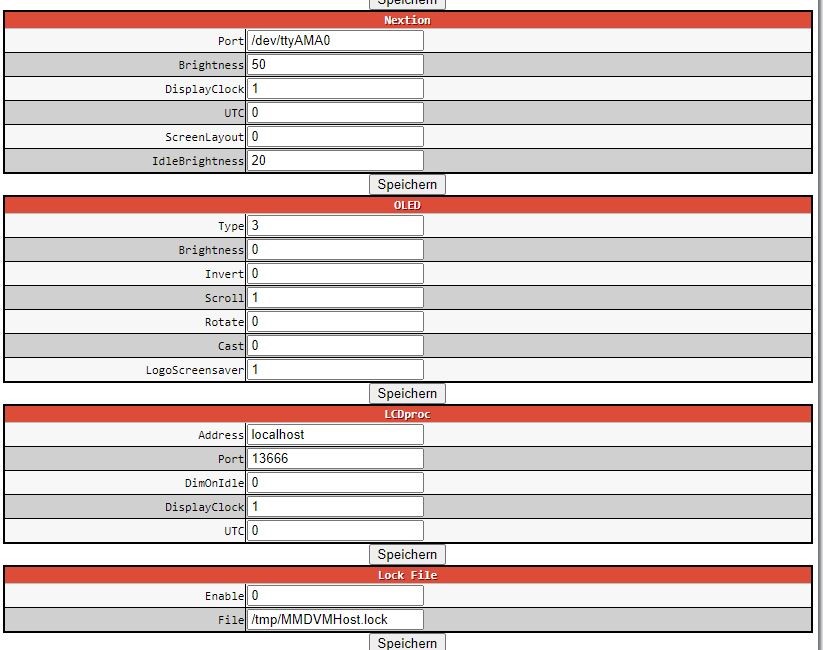
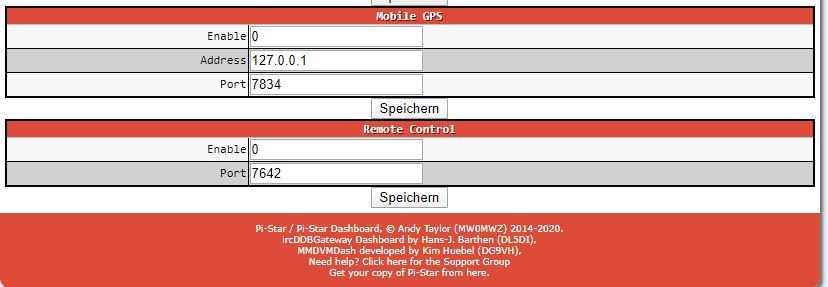
- Unter Gerneral:
bei Timeout 3600 eingeben
unter RFModeHang 300 eingeben
unter NetModeHang 300 eingeben - Nun unter OLED:
bei Type auf 3 ändern, falls Oled Display angeschlossen ist (z. B. Jumbospot)
bei LogoScreensaver auf 1 ändern, falls Oled Display angeschlossen ist (z. B. Jumbospot)
bei Scroll auf 1 ändern, falls Oled Display angeschlossen ist (z. B. Jumbospot) - Nun ganz auf Speichern klicken.
- Nun auf Konfiguration klicken.

- Nun auf Strom klicken.

- Auf das grüne Feld klicken.
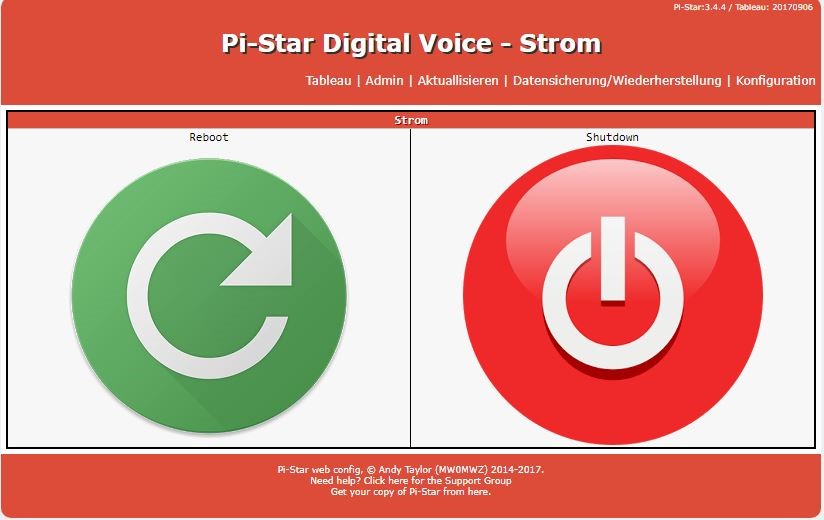
- Nach ca. 40 Sekunden ist der Neustart vollzogen. Der Simplex-Hotspot ist nun fix mit:
– IPSC2 DMR Reflektor 4196
– IPSC2 DMR TG1-20, TG2-232
– Brandmeister DMR
– D-STAR DCS009 A Österreich
– C4FM YSF23201 – AT C4FM Austria (YCS232)
verbunden. - Der Simplex-Hotspot schaltet nun automatisch das Netz bzw. die Betriebsart durch, von welcher ein Signal kommt.
- Wird mit einem DMR-Funkgerät mit der Sprechgruppe TG9 gesendet, wird der Durchgang automatisch ins IPSC2 Netz zum geschalteten Reflektor geleitet.
- Wird mit einem DMR-Funkgerät mit der Sprechgruppe TG1 bis 7 gesendet, wird der Durchgang automatisch ins IPSC2 Netz zur TG1 bis 7 geleitet.
- Wird mit einem DMR-Funkgerät mit der Sprechgruppe TG10 bis 89 gesendet, wird der Durchgang automatisch ins IPSC2 Netz zur TG10 bis 89 geleitet.
- Wird mit einem DMR-Funkgerät mit der Sprechgruppe TG100 bis 199 gesendet, wird der Durchgang automatisch ins IPSC2 Netz zur TG100 bis 199 geleitet.
- Wird mit einem DMR-Funkgerät mit der Sprechgruppe TG232 gesendet, wird der Durchgang automatisch ins IPSC2 Netz zur TG2-232 geleitet.
- Wird mit einem DMR-Funkgerät mit der Sprechgruppe TG8180 bis 8199 gesendet, wird der Durchgang automatisch ins IPSC2 Netz zur TG8180 bis 8199 bzw. Reflektor 4180 bis 4199 geleitet.
- Wird mit einer anderen Sprechgruppe TG mit einem DMR-Funkgerät gesendet, wird der Durchgang automatisch ins Brandmeister Netz geleitet.
- Wird mit einem D-STAR Funkgerät gesendet, wird der Durchgang automatisch ins D-STAR Netz zum Reflektor DCS009 Modul A Österreich gesendet.
- Bei den DSTAR Geräten müssen folgende Einstellungen gewählt werden, damit der DSTAR Betrieb funktioniert:
YOUR: CQCQCQ
RPT1: OE8xxx B
RPT2: OE8xxx G
MY: OE8xxxDie xxxx bitte mit dem eigenen Rufzeichen ergänzen.
ACHTUNG!!!! Es muss auch DUP- und ein Shift von 0.000 gewählt werden. Es handelt sich hier um keinen Schreibfehler. Trotz Simplex-Frequenz muss Shift 0.000 und DUP- gewählt werde. - Wird mit einem C4FM Funkgerät gesendet, wird der Durchgang automatisch zum Reflektor YSF23201 – AT C4FM Austria (YCS232) Gruppe 32 OE gesendet. Wenn beim Funkgerät eine andere DG-ID Nummer ausgesendet wird, wird die Gruppe automatisch gewechselt.
- Nun auf Tableau klicken. Es erscheint das Dashboard.
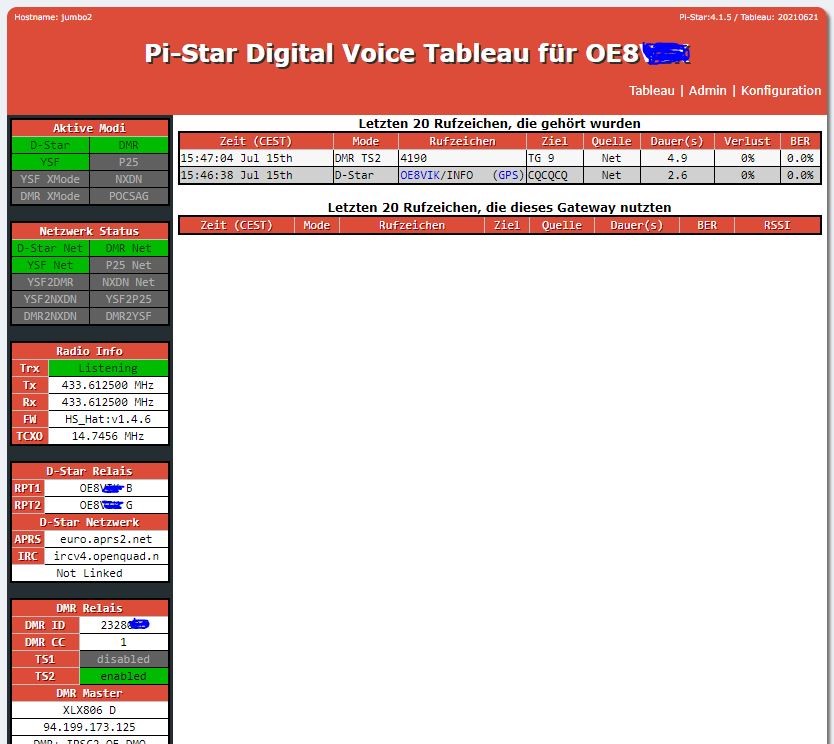
- Mit dem DMR-Funkgerät einen Testdurchgang von ca. 20 Sekunden machen.
- Unter den letzten 20 Rufzeichen, welche dieses Gateway nutzten, sollte nun das eigene Rufzeichen stehen.
- Unter BER wird die Fehlerquote angezeigt (rot eingekreist). Diese sollte grün und nicht höher als 1 % sein. Sollte dies nicht der Fall sein, müsste im Funkgerät eine Frequenzkorrektur gemacht werden.
D-STAR Betrieb mit einem C4FM Funkgerät via YSF-XLX232 Reflektor
Ab der Pi-STAR Version 4.1.0 ist es möglich, mit einem C4FM Funkgerät via YSF-XLX232 Reflektor D-STAR Betrieb machen zu können. Mit den Pi-STAR Versionen 3.4.1x war dies zwar auch schon möglich, aber nur mit einem Standard-Modul (Modul A Österreich). Ab Pi-STAR Version 4.1.x ist es möglich, alle Module von A bis Z anzuwählen.
Bei der Pi-STAR Konfiguration muss zwingend WiresX Passtrough aktiviert sein.

Wichtig. Die WIRES-X Befehle, welche gleich aufgezeigt werden, haben dienen hier zum Anwählen, haben aber hier nichts mit dem echten WIRES-X zu tun.
Die nachfolgenden Befehle/Menü funktionieren nur, wenn der Hotspot auf C4FM aktiviert ist. Das heisst, es muss vorgängig 2 Sekunden mit einem C4FM Funkgerät die PTT-Taste gedrückt werden, damit C4FM aktiv ist und im Hintergrund der Hotspot oder das MMDVM-Relais nicht die verschiedenen Betriebsarten scannt. C4FM aktiv sieht im Pi-STAR Dashboard wie folgt aus:
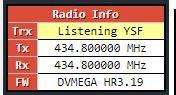
Das Feld Trx ist gelb und mit „Listening YSF“ beschriftet. Man muss sich mit dem Eingeben, was nachfolgend beschrieben wird, beeilen, denn je nach Einstellung schaltet Pi-STAR nach 20 Sekunden wieder auf allgemeinen Scanmodus aller Betriebsarten um.
D-STAR Betrieb mit einem C4FM Funkgerät
Verlinken mit dem YSF-XLX905 Reflektor, wenn man noch nicht mit dem Reflektor verlinkt ist (Achtung auf den Bildern steht XLX232, es muss aber XLX905 sein!!!):

- Die WIRES-X Taste am Funkgerät drücken (ist meistens mit einem X beschriftet).

- Beim Funkgerät wird unten im Balken angezeigt, mit welchem Reflektor man aktuell verbunden ist und wie viele Hotspots und Relais mit dem Reflektor verbunden sind. In diesem Fall ist es der Reflektor YSF Austria OE8.
- Auf SEARCH & DIRECT klicken.
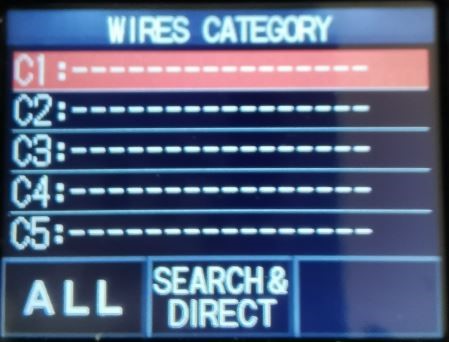
- Wieder auf SEARCH & DIRECT drücken.
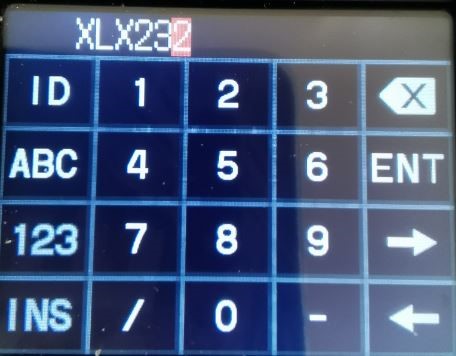
- XLX905 (nicht 232!) eingeben und auf ENT drücken.
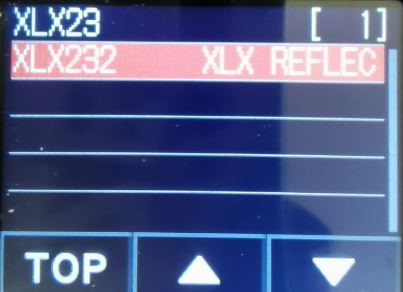
- Auf den roten Balken XLX905 drücken.

- Wenn dieses Bild erscheint, ist man mit XLX905
- Bitte auf die Taste BACK am Funkgerät drücken, bis folgendes Bild erscheint:
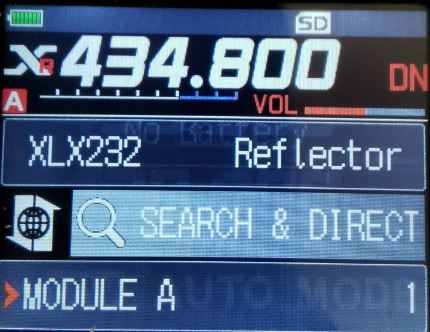
- Sollte nicht dieses Bild genauso erscheinen, bitte lange auf die WIRES-X Taste drücken und danach 2 Sekunden die PTT-Taste drücken. Nun wieder die WIRES-X Taste drücken. Jetzt sollte wirklich das nachfolgende Bild erscheinen:
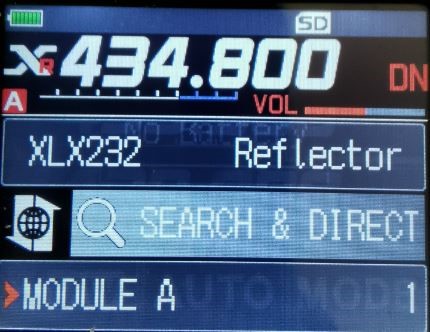
- Wenn man das Modul nun wechseln will, muss zuerst wieder die PTT-Taste gerückt werden, damit der Hotspot/Relais fix auf C4FM geschaltet ist. Danach auf SEARCH & DIRECT drücken.
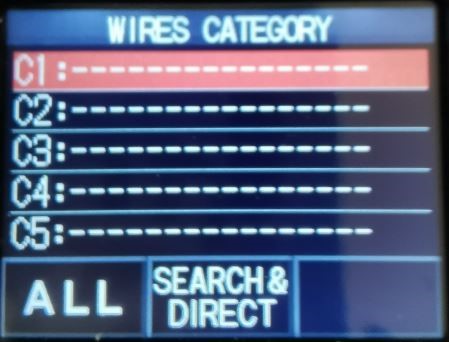
- Nun auf ALL drücken.
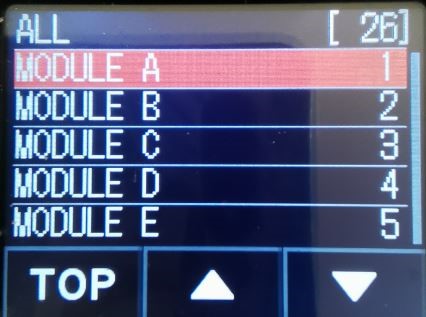
- Nun kann das gewünschte Modul ausgewählt werden.
- Nochmals: XLX905 wählen nicht XLX232! Das gilt, wenn man mit einem C4FM Gerät D-STAR Betrieb machen will.
